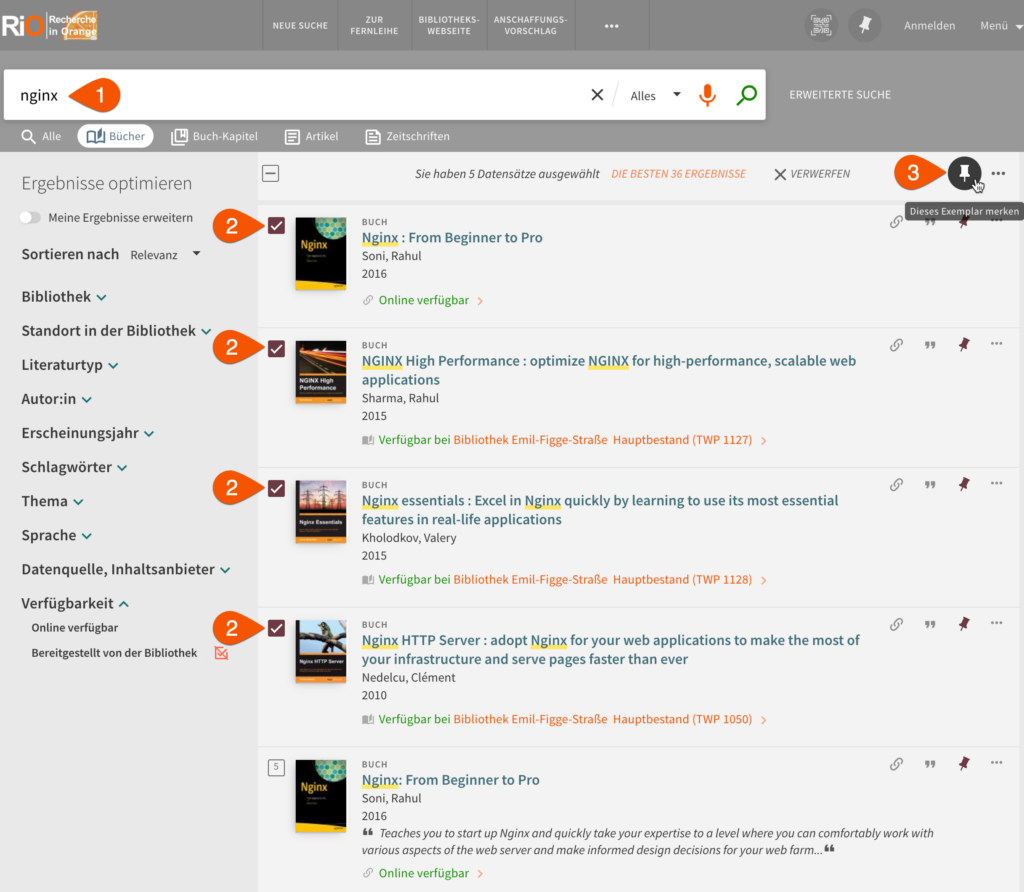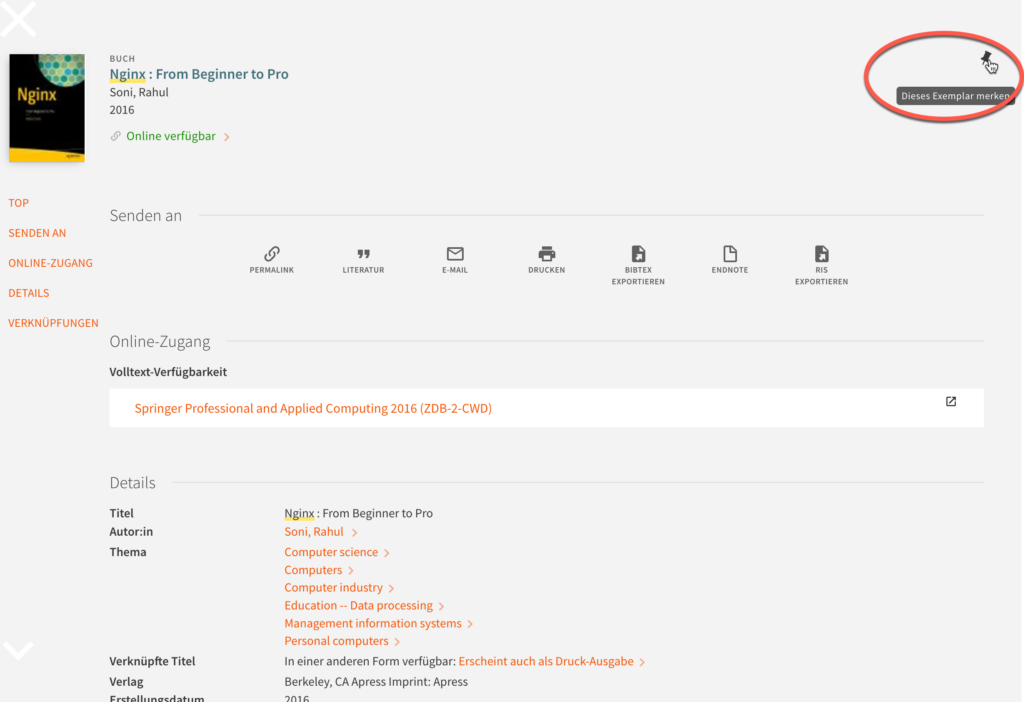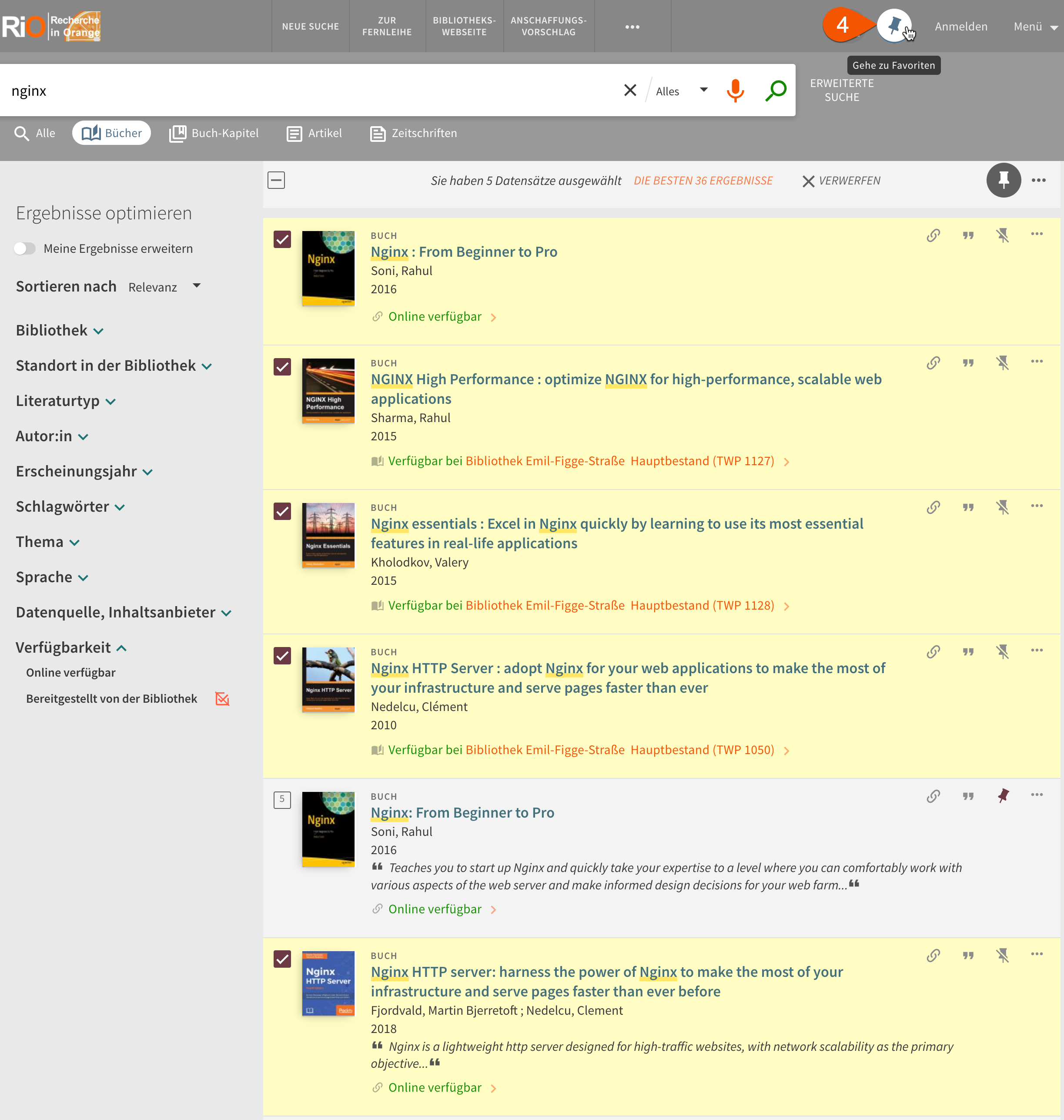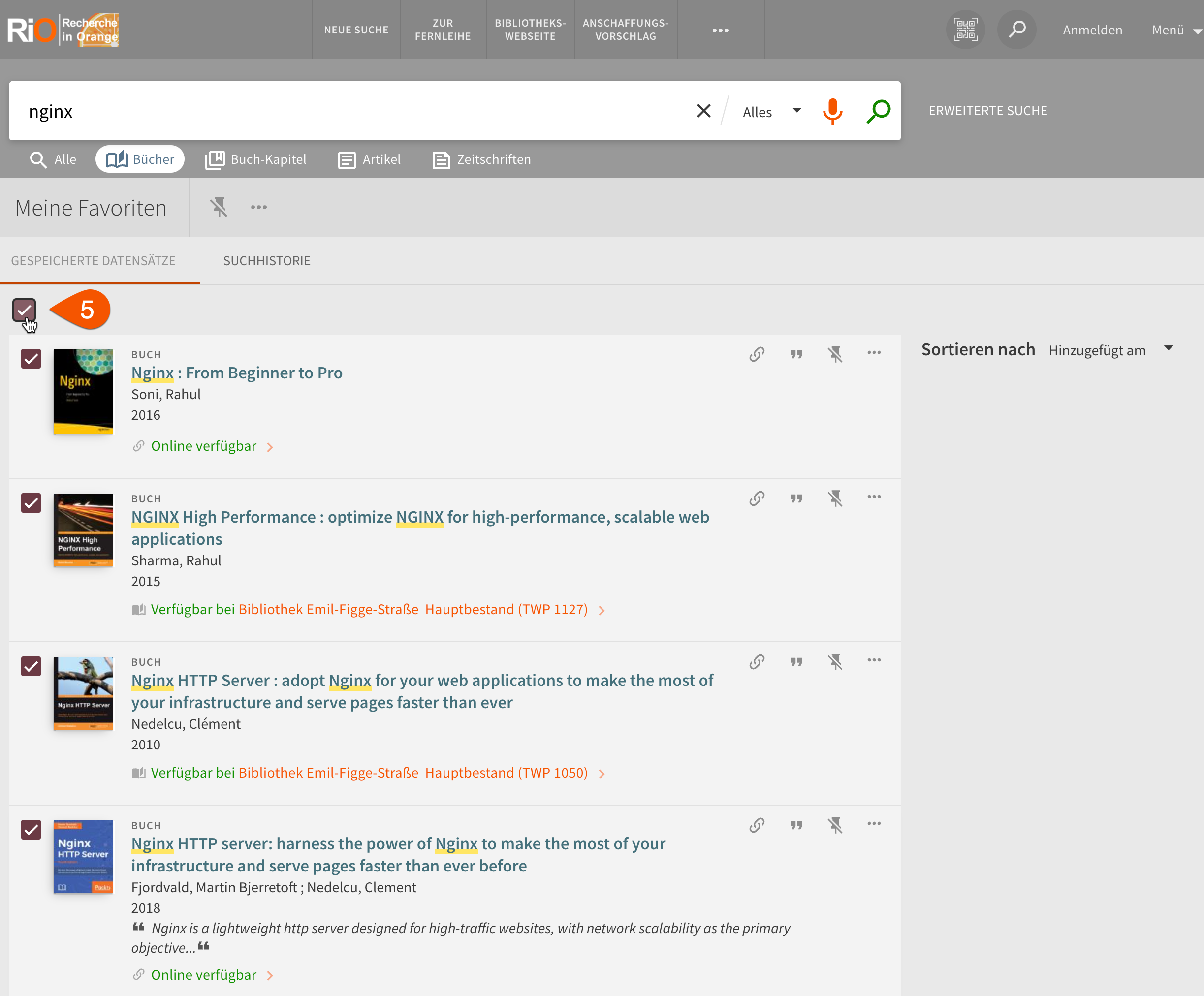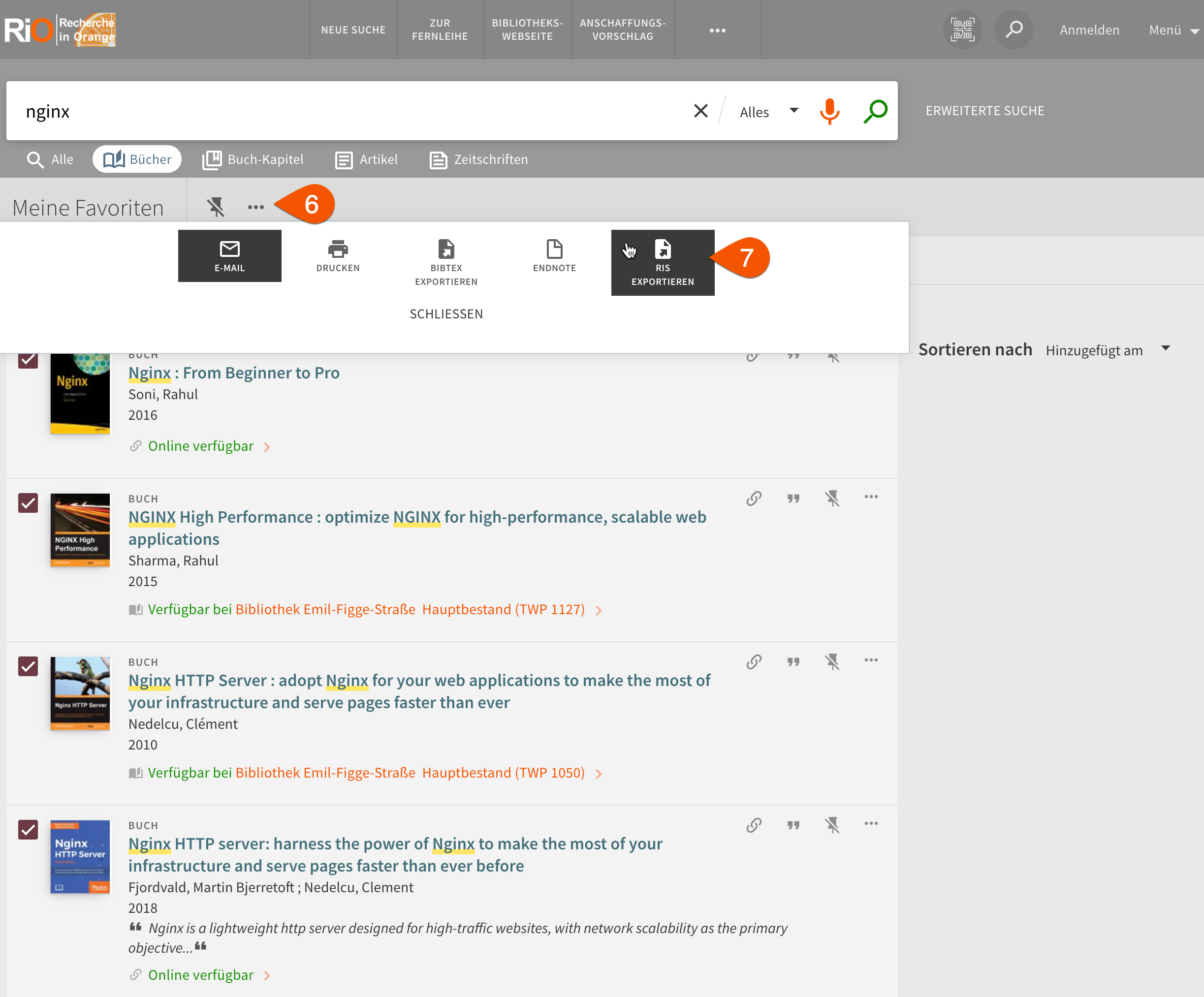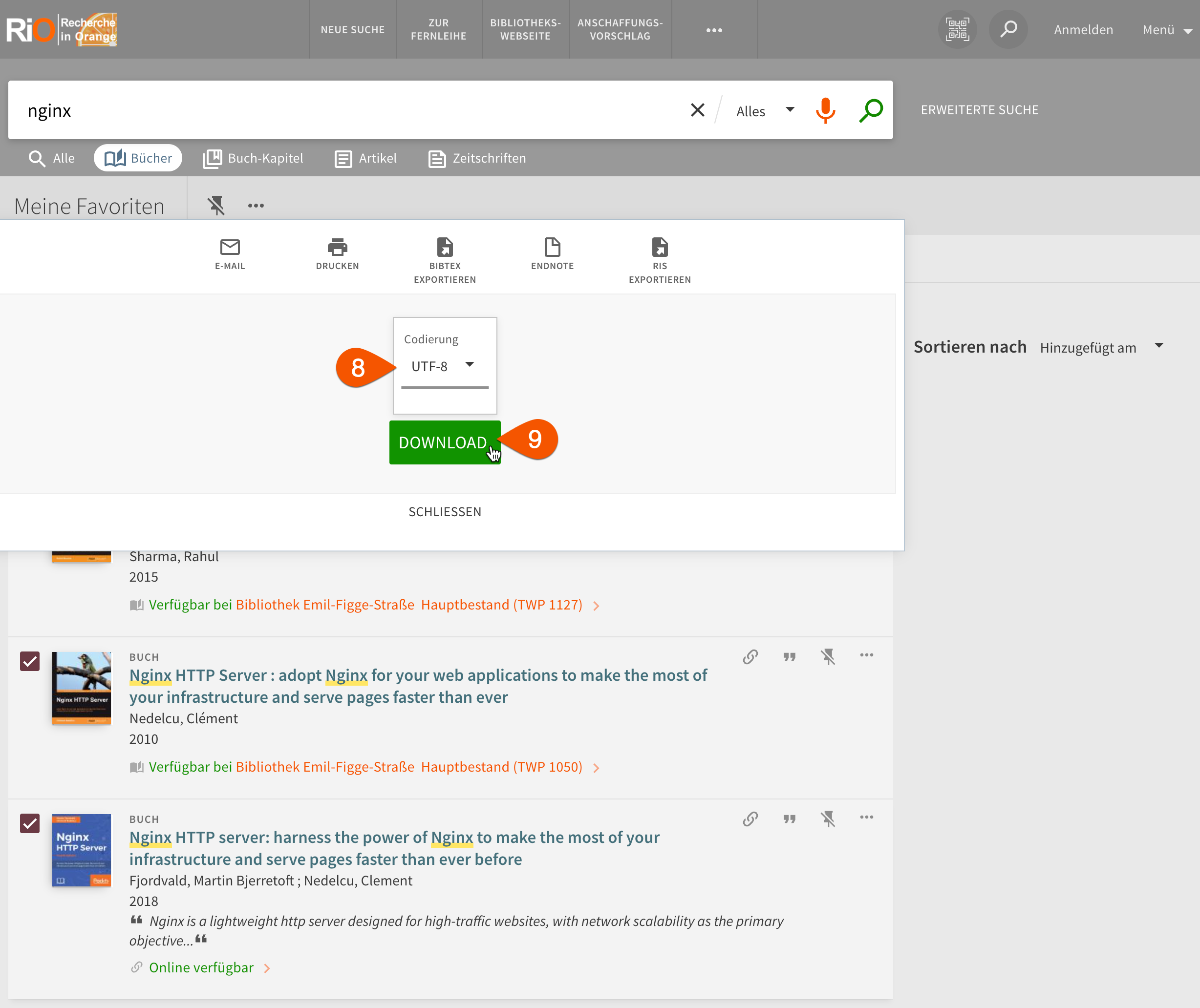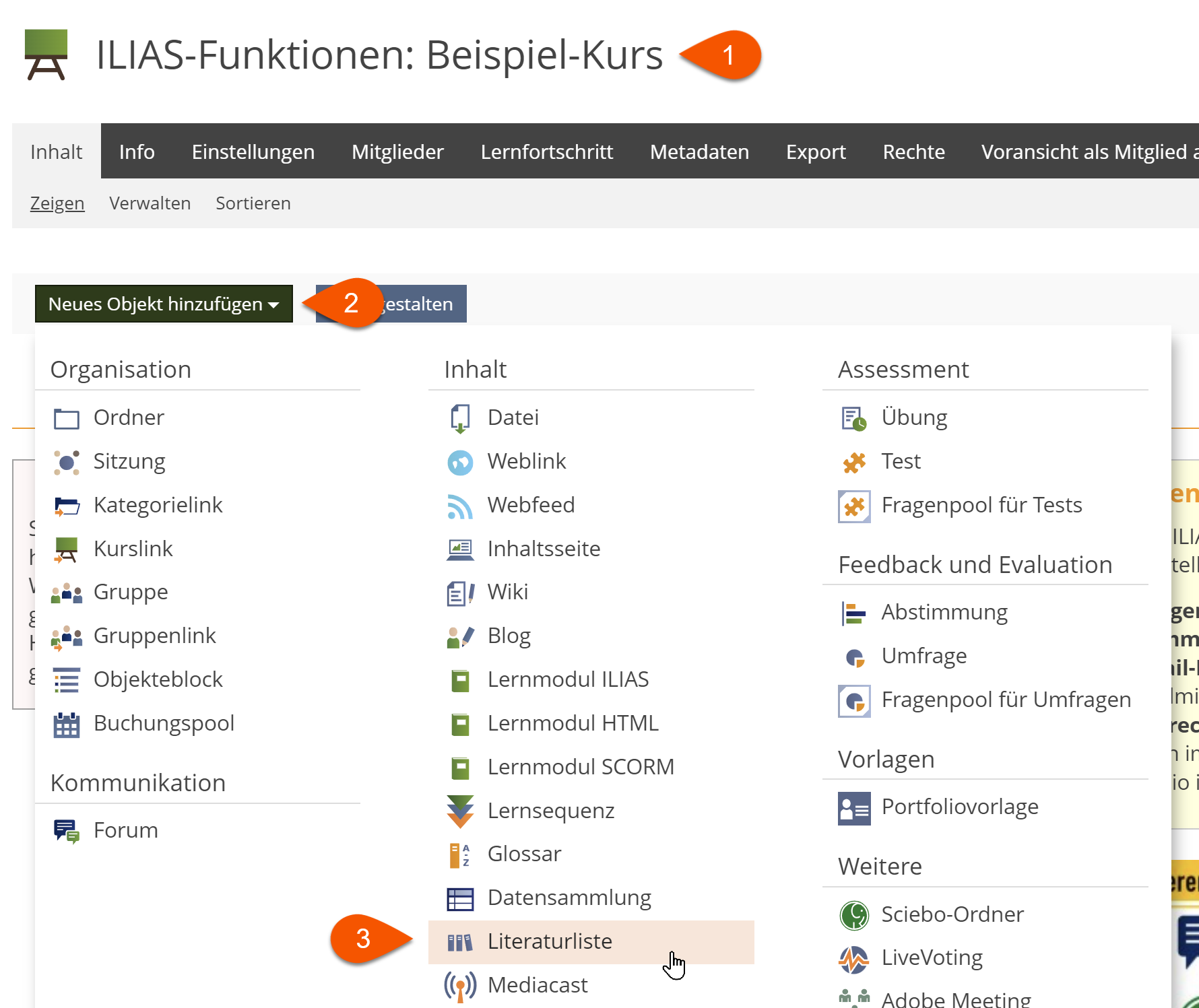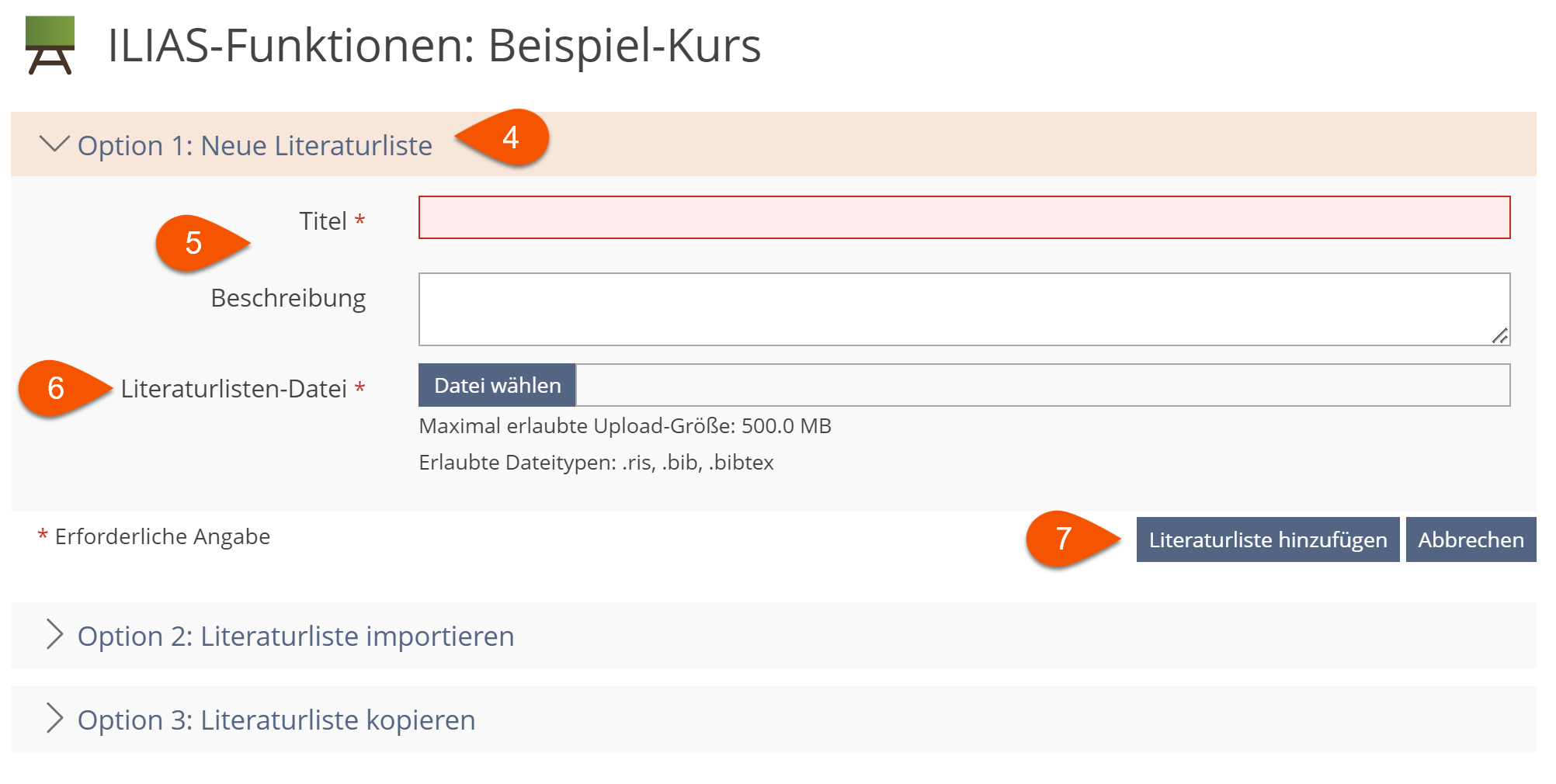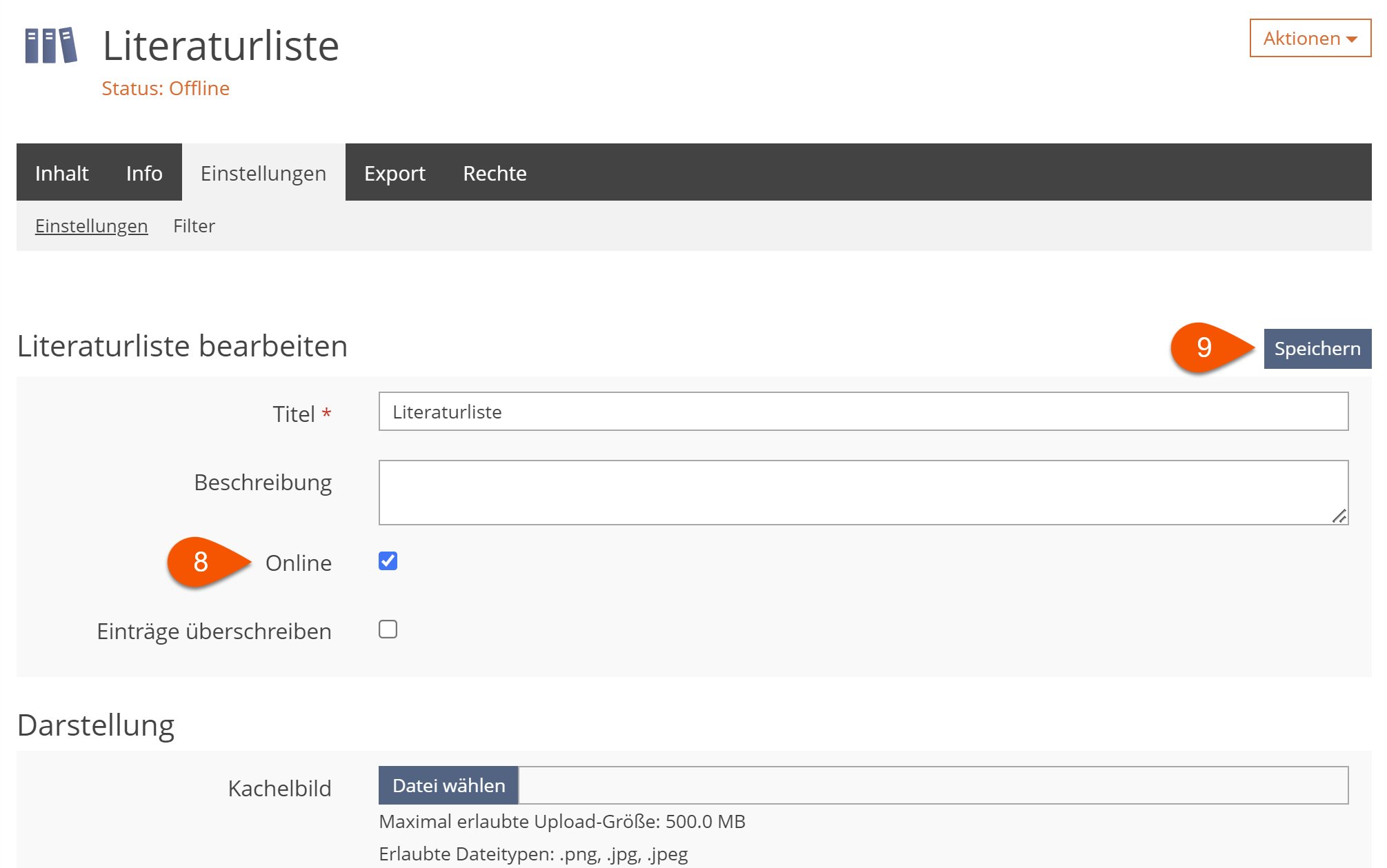ILIAS bietet die Möglichkeit, Literaturlisten automatisch aus einem RIS-Export aus RiO zu erstellen. Mit Hilfe dieser Listen können Studierende besonders einfach auf die benötigte Literatur zuzugreifen.
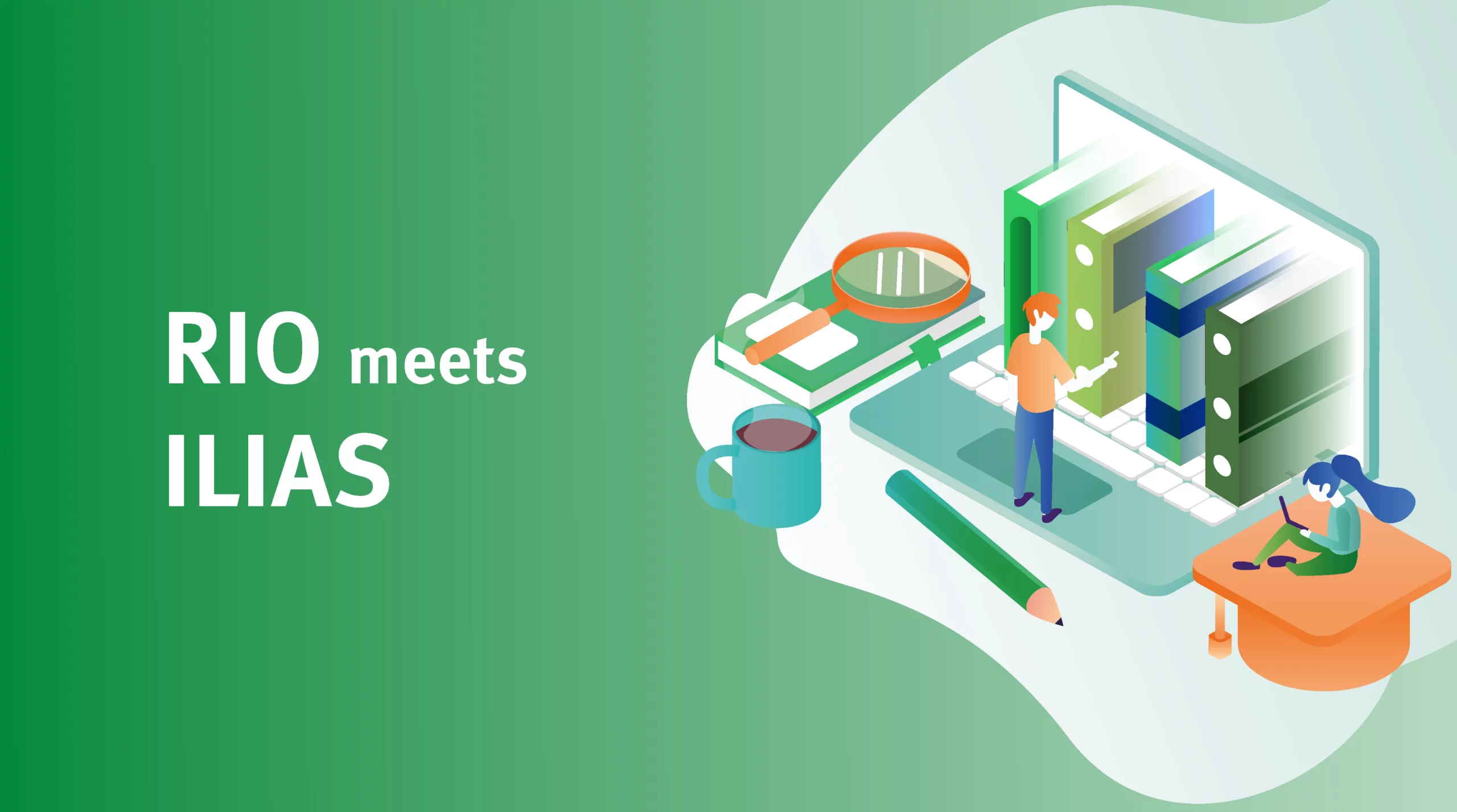
Ein Beitrag von ILIAS Kompetenzzentrum Kommentare deaktiviert für RiO meets ILIAS: Literaturlisten in ILIAS direkt aus RiO Beiträge, ILIAS, ILIAS Anleitungen
RiO meets ILIAS: Literaturlisten in ILIAS direkt aus RiO
Research Information System (RIS)
Das RIS-Format ist ein weit verbreitetes Dateiformat zur Speicherung und zum Austausch von bibliografischen Informationen. Es wird häufig in der Forschung und in wissenschaftlichen Datenbanken genutzt. RIS-Dateien enthalten Metadaten zu wissenschaftlichen Arbeiten wie Autor*innen, Titel, Erscheinungsjahr, Zeitschrift oder Verlag, ISSN/ISBN, Abstracts und DOI-Nummern. Diese Informationen werden in einer strukturierten Textform gespeichert, die leicht von verschiedenen Literaturverwaltungs- und Zitationssoftwareanwendungen interpretiert werden kann.
In dieser Anleitung zeigen wir Ihnen Schritt für Schritt, wie Sie RIS-Dateien aus der Literatursuchmaschine RiO (Recherche in Orange) exportieren und als Literaturlisten in ILIAS importieren können. Unter Beachtung dieser Hinweise wird in ILIAS ein Direktlink zum Sucheintrag in RiO angezeigt, von dem Studierende z.B. E-Books direkt herunterladen oder Printmedien vormerken lassen können.
Anleitung: Export aus RiO
Gewünschte Medien zu Favoriten hinzufügen
Suchen Sie in RiO nach Ihren gewünschten Medien. Mehr Informationen zu RiO finden Sie auf den Seiten der Bibliothek.
- Suchen Sie nach den gewünschten Themen.
- Wählen Sie die benötigten Medien per Checkbox aus.
- Klicken Sie rechts über der Ergebnisliste auf den Pin (Dieses Exemplar merken).
Alternativ: Einzeltreffer-Ansicht – Klicken Sie oben rechts auf den Pin (Dieses Exemplar merken).
Favoriten im RIS-Format exportieren
- Oben rechts im Menü finden Sie das Pin-Icon wieder. Darüber rufen Sie Ihre Favoriten auf.
- Wählen Sie entweder alle oder einzelne Medien aus.
- Klicken Sie auf die drei Punkte, um das Aktionsmenü zu öffnen.
- Wählen Sie die Aktion „RIS exportieren“ aus. Weitere Optionen werden angezeigt.
- Wählen Sie als Codierung die Option „UTF-8“ aus.
- Klicken Sie auf den grünen Button „Download“.
Anleitung: Import in ILIAS
Literaturliste in ILIAS erstellen
- Navigieren Sie an die Stelle in ILIAS, an der Sie Ihre Literaturliste erstellen möchten (z.B. ILIAS-Kurs).
- Klicken Sie auf den grünen Button „Neues Objekt hinzufügen“.
- Wählen Sie das ILIAS-Objekt „Literaturliste“ aus. Eine neue Seite wird angezeigt.
- Wählen Sie die „Option 1: Neue Literaturliste anlegen“ aus, welche bereits vorausgewählt ist.
- Vergeben Sie einen Titel und fügen Sie optional eine Beschreibung hinzu.
- Wählen Sie die Literaturlisten-Datei über den Button „Datei wählen“ aus.
- Klicken Sie auf den Button „Literaturliste anlegen“. Die Einstellungen werden angezeigt.
- Aktivieren Sie die Option „Online“.
- Klicken Sie auf den Button „Speichern“.
Mit wenigen Klicks gelangen Ihre Literaturquellen aus RiO in Ihren ILIAS-Kurs und stehen somit Ihren Studierenden zur Verfügung.
Haben Sie eine größere Anzahl an Medien oder möchten Sie z.B. Auszüge aus Zeitschriften zur Verfügung stellen, bietet sich ein Digitaler Semesterapparat an, den wir in Zusammenarbeit mit der Bibliothek als Service anbieten. Mehr dazu lesen Sie in unserem Beitrag „Digitale Semesterapparate: ausgewählte Literatur für Ihren Kurs“.
Noch Fragen?
Headerbild von: ILIAS Kompetenzzentrum, image by pikisuperstar on freepik